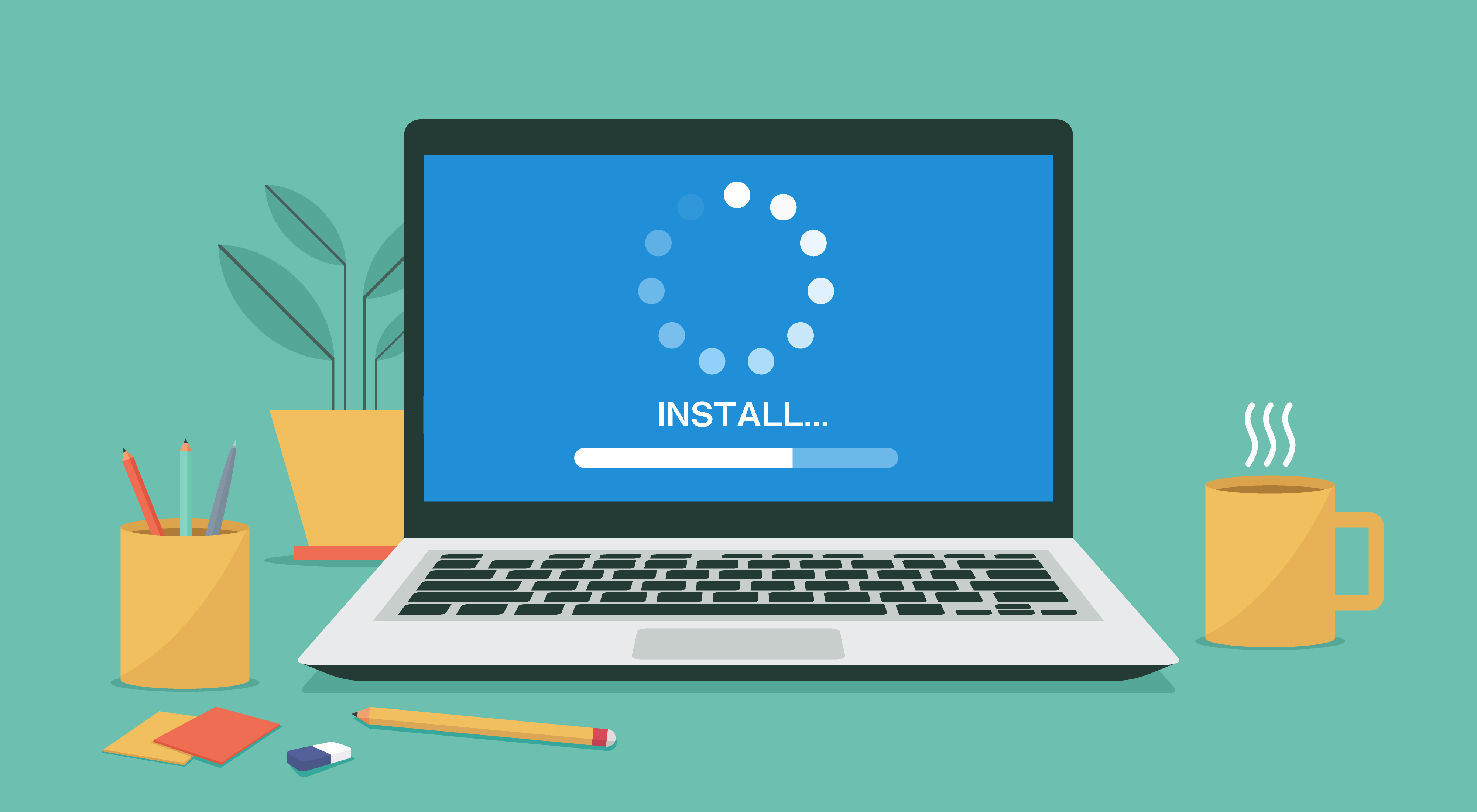こんにちは。
アスハ・クル株式会社、ブログ担当トモコです。
前回のブログではzoomについて簡単な紹介をいたしました。
記事はこちら→『zoomことはじめ』
今日は、いよいよzoomのツールをインストールしますが、インストール方法もパソコンとスマートフォンではインストール方法が若干違います。
今回はパソコンのインストール方法をご紹介いたします。
zoomインストール方法(パソコン)
①zoomの公式ホームページを開きます。
②サイトの一番下のグレーのフッター部分に『ダウンロード』をクリックします
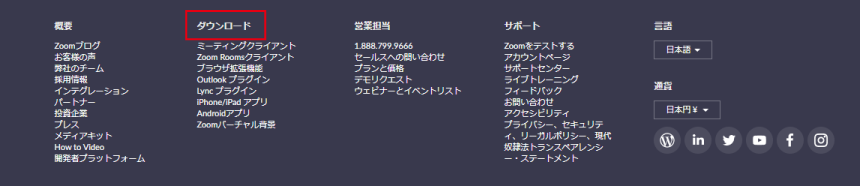
③下の青いダウンロードボタンを押して、ダウンロードを開始します。
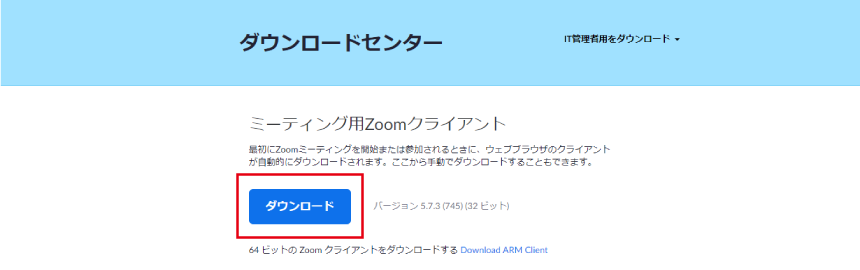
④ダウンロード終了後、ダウンロードファイルをダブルクリックすると、この画面が出てきますので、右下のサインアップをクリックします。
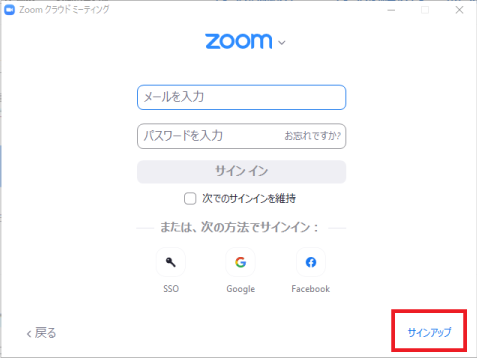
⑤メールアドレスを入力して「サインアップ」ボタンを押します。
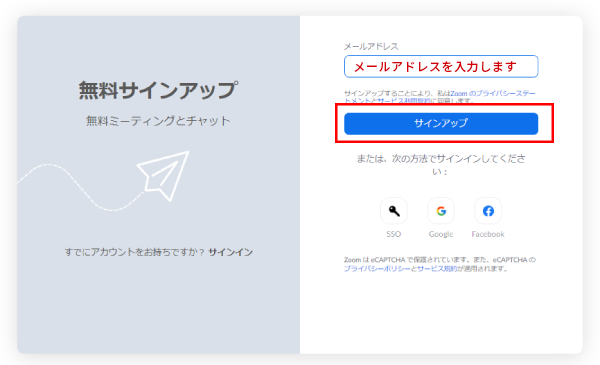
⑥登録したメールアドレスにzoomを開始するための確認メールが受信されます。
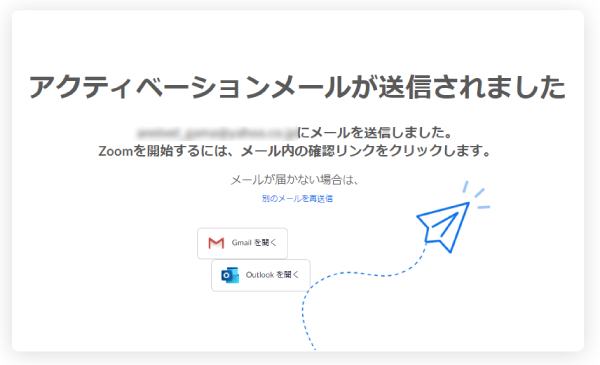
⑦登録したメールアドレスに受信された内容です。
『アカウントをアクティベート』をクリックします。
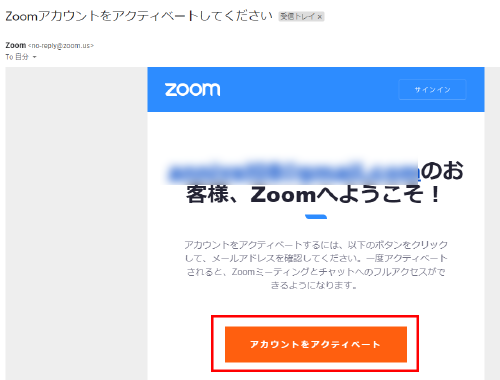
⑧『Zoomへようこそ』という画面が表示されたら右側のご自分の情報などを入力して『続ける』をクリックします。
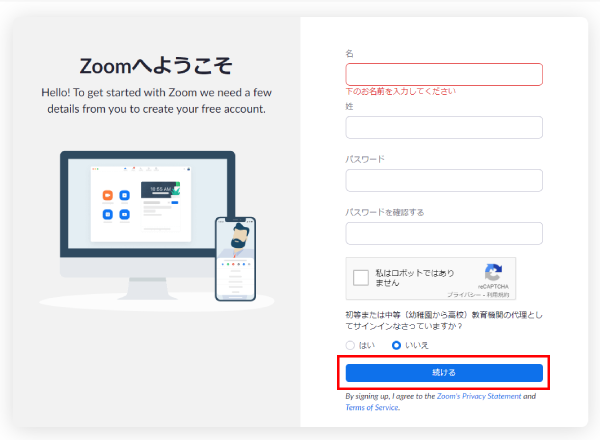
⑨『Zoomミーティングを今すぐ開始』をクリックします。
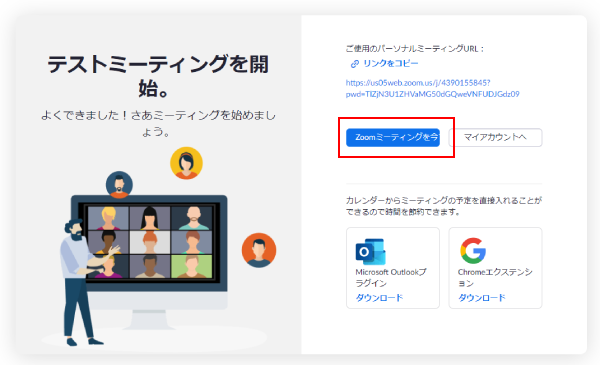
⑩この画面が表示されましたら下の『ミーティングを起動』ボタンをクリックすると上の部分が表示されますので『Zoom Meeting を開く』をクリックします。
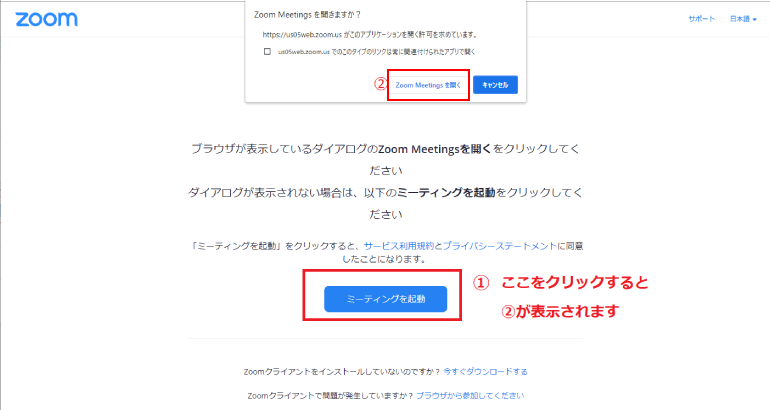
⑪下の画面の表示が出た後に、自動的に次の⑫の画面が起動し、表示されます。
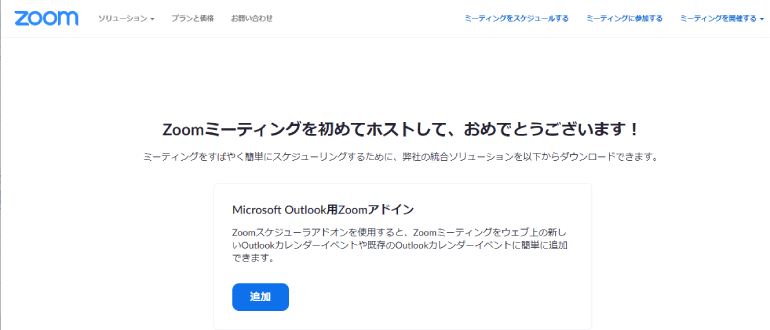
⑫、⑧で登録をしたメールアドレスとパスワードを入力して『サインイン』ボタンを入力します。
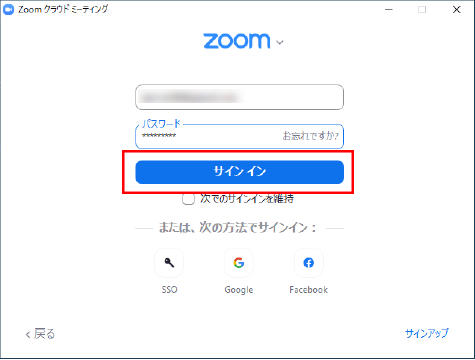
⑬Zoomの画面が起動して、無事にZoomがインストールされました。
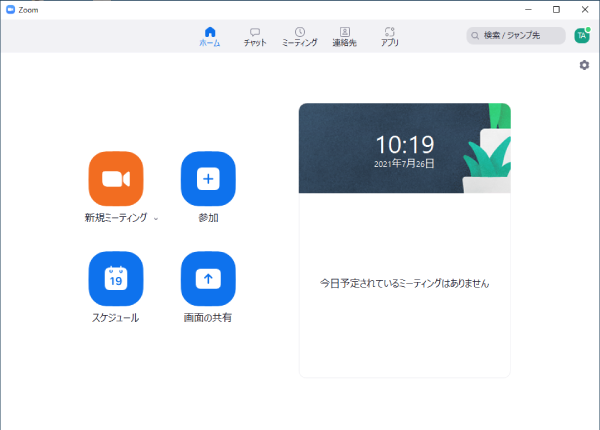
次回はスマートフォンのZoomのインストール方法をご紹介します。